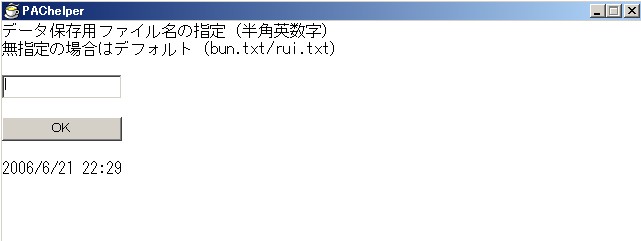
手順1 専用ソフト(PAChelper)を起動し、手順に従ってPAC分析をします。
1−1 プログラムをダブルクリックでスタートさせ、PAC分析用の手順を進めます。
1PAChelper.exeをダブルクリックして起動させます。*1
プログラムの説明に合わせて、必要事項と反応を記入していきます。
・保存用の名前は「半角英数字」で記入。何も書かないと自動的に「bun.txt」 「rui.txt」となる。
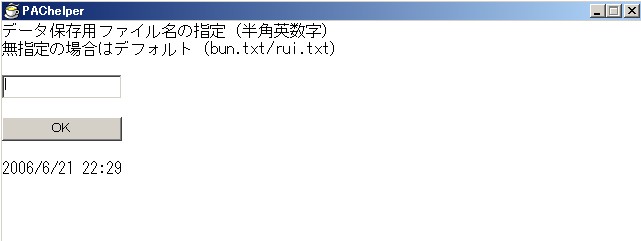
・反応(連想)語は「全角」で記入します。
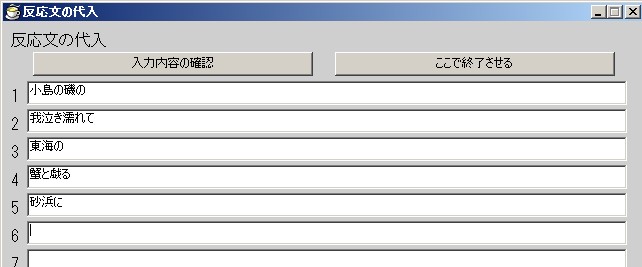
・重要度順と類似度評定は、先頭の文字でドラッグ&ドロップをします。
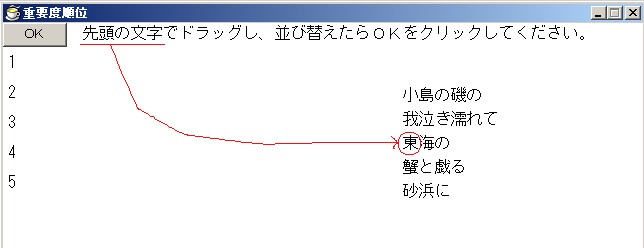
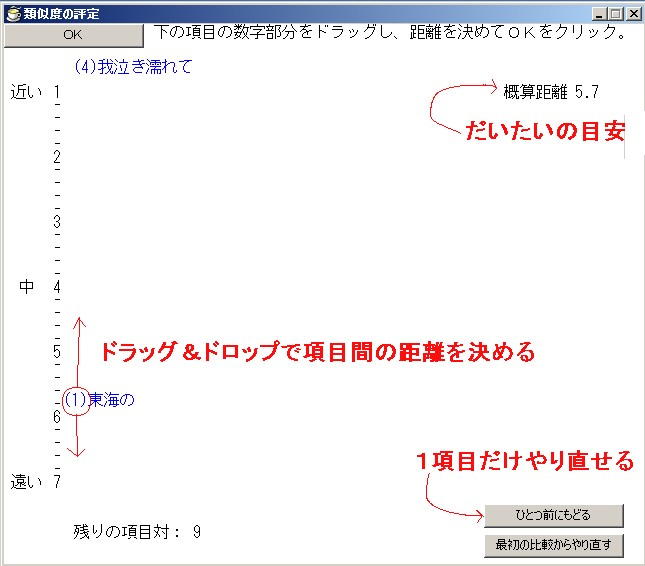
・正負の評定は、該当のボタンをクリックします。
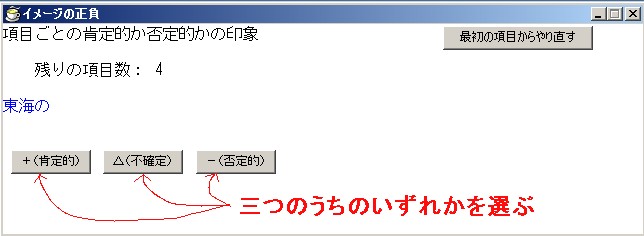
最後まで進むと、プログラムが置かれた同じフォルダに2種類のファイルが保存されます。
「*bun.txt」と「*rui.txt」を使います。
1−2 ファイルの保存確認
最初にダウンロードしたフォルダに、2種類のファイルが保存されているかどうかを確認しておいてください。
sos*.txtという名前のファイルが保存されているのは、何かのトラブル対策用の緊急避難ファイルです。プログラムが
最後の保存まですすんだ場合は、削除してかまいません。
1−3 デンドログラム作成用のデータ変換(HALWINを使う場合は変換不要)
2changer.exeをダブルクリックして起動します。
変換したいファイル名を指定します。変換元のファイルは、「***rui.txt」となっているものです。(***は任意の文字)
OKボタンをクリックすると、自動的に変換後のファイルが保存されます。ファイル名は「***kai.txt」となります。
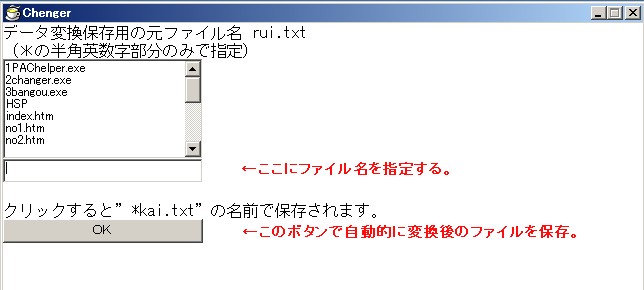
←もどる
すすむ→*1 PAChelperは自由に使ってもらって結構ですが、その場合に
不具合があっても、作者は責任を負いません。ただし、ご連絡
いただけましたなら、できるだけ改善に向けた対応をしたいと
思っております。ご了承願います。